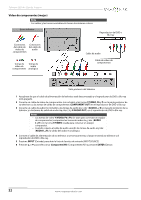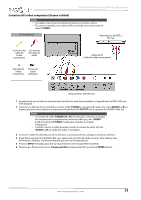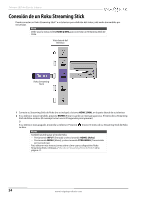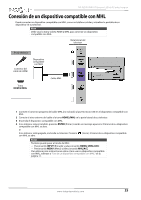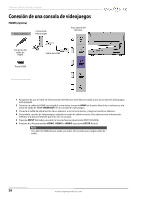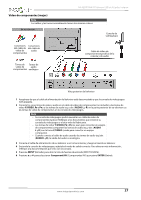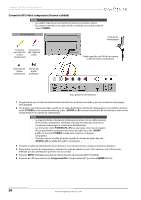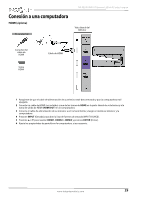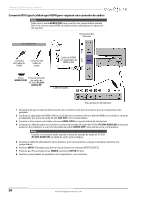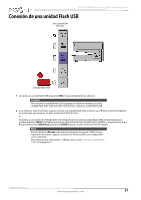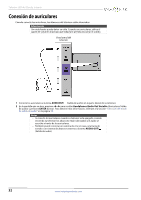Insignia NS-42D510NA15 User Manual (Spanish) - Page 32
Video de componentes (mejor), usada para conectar un equipo
 |
View all Insignia NS-42D510NA15 manuals
Add to My Manuals
Save this manual to your list of manuals |
Page 32 highlights
NS-42D510NA15 Televisor LED de 42 pulg. Insignia Video de componentes (mejor) Nota Los cables y las tomas normalmente tienen los mismos colores. En su televisor Consola de videojuegos Conectores Conectores del cable de del cable de video de audio componentes Tomas de Tomas de video de audio componentes analógico Cable de video de componentes especifico de la consola y de audio Vista posterior del televisor 1 Asegúrese de que el cable de alimentación del televisor esté desconectado y que la consola de videojuegos esté apagada. 2 Conecte los conectores de video y audio en el cable de video de componentes (no incluido) a las tomas de video Y/VIDEO, PB y PR y a las tomas de audio izq. y der. (AUDIO L y R) en la parte posterior de su televisor y a las tomas de video de componentes en la consola de videojuegos. Nota • Su consola de videojuegos podría necesitar un cable de video de componentes especial. Refiérase a los documentos que vinieron su consola de videojuegos o el sitio web del fabricante. • Las tomas de video Y/VIDEO, PB y PR, (se usan para conectar un equipo de componentes) comparten las tomas de audio izq. y der. (AUDIO L y R) con la toma Y/VIDEO (usada para conectar un equipo compuesto). • Cuando conecta el cable de audio usando las tomas de audio izq./der. (AUDIO L yR), la salida del audio es analógica. 3 Conecte el cable de alimentación de su televisor a un tomacorriente, y luego encienda su televisor. 4 Encienda la consola de videojuegos y ajústela al modo de salida correcto. Para obtener más información, refiérase a la documentación que vino con la consola. 5 Presione INPUT (Entrada) para abrir la lista de fuentes de entrada (INPUT SOURCE). 6 Presione o para seleccionar Component/AV (Componentes/AV) y presione ENTER (Entrar). www.insigniaproducts.com 27